Συγγραφέας:
Eugene Taylor
Ημερομηνία Δημιουργίας:
16 Αύγουστος 2021
Ημερομηνία Ενημέρωσης:
22 Ιούνιος 2024

Περιεχόμενο
- Για να πας
- Μέθοδος 1 από 4: Χρήση τυπικού λογισμικού επεξεργασίας εικόνας
- Μέθοδος 2 από 4: Χρήση λογισμικού μετατροπής
- Μέθοδος 3 από 4: Μετατροπή εικόνων σε κινητό
- Μέθοδος 4 από 4: Τροποποιήστε μη αυτόματα το αρχείο
- Συμβουλές
- Προειδοποιήσεις
- Απαιτήσεις
Υπάρχουν πολλές διαφορετικές επεκτάσεις αρχείων για αρχεία εικόνας. Η μορφή του αρχείου καθορίζει ποιο λογισμικό μπορεί να χρησιμοποιηθεί για το άνοιγμα ή την επεξεργασία του αρχείου και η επέκταση αρχείου (εκείνη που έρχεται μετά την περίοδο) καθορίζει τη μορφή. Τα περισσότερα άτομα που εργάζονται με εικόνες / φωτογραφίες θα πρέπει να μετατρέψουν αυτά τα αρχεία σε διαφορετική μορφή κάποια στιγμή, οπότε η γνώση διαφορετικών τρόπων για να γίνει αυτό είναι χρήσιμη! Το JPEG (αυτό είναι το ίδιο με το JPG) είναι μια πολύ γνωστή επέκταση για εικόνες και πιθανότατα θα θέλατε να δημιουργήσετε τον εαυτό σας κάποια στιγμή.
Για να πας
Μέθοδος 1 από 4: Χρήση τυπικού λογισμικού επεξεργασίας εικόνας
 Ανοίξτε το αρχείο εικόνας. Εάν θέλετε να μετατρέψετε ένα αρχείο εικόνας σε άλλη μορφή, το τυπικό λογισμικό επεξεργασίας εικόνας του λειτουργικού σας συστήματος είναι συχνά η ευκολότερη λύση. Στα Windows χρησιμοποιείτε το "Paint" και το Mac "Preview".
Ανοίξτε το αρχείο εικόνας. Εάν θέλετε να μετατρέψετε ένα αρχείο εικόνας σε άλλη μορφή, το τυπικό λογισμικό επεξεργασίας εικόνας του λειτουργικού σας συστήματος είναι συχνά η ευκολότερη λύση. Στα Windows χρησιμοποιείτε το "Paint" και το Mac "Preview". - Σημείωση: Τα JPG και JPEG είναι διαφορετικά ονόματα για την ίδια επέκταση αρχείου. Ανατρέξτε στο μενού επιλογής του λογισμικού σας για να βρείτε αυτές τις επεκτάσεις.
- Υπάρχουν πολλά άλλα προγράμματα που λειτουργούν επίσης καλά - ανοίξτε την εικόνα στο λογισμικό που γνωρίζετε περισσότερο. αλλά αν δεν είστε σίγουροι, κάντε διπλό κλικ στο αρχείο για να δείτε ποια προεπιλεγμένη επιλογή είναι στον υπολογιστή σας.
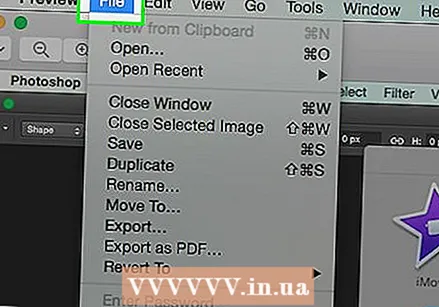 Επιλέξτε "Αρχείο" από το κύριο μενού. Θα πρέπει τώρα να εμφανιστεί ένα αναπτυσσόμενο μενού με επιλογές για το αρχείο εικόνας.
Επιλέξτε "Αρχείο" από το κύριο μενού. Θα πρέπει τώρα να εμφανιστεί ένα αναπτυσσόμενο μενού με επιλογές για το αρχείο εικόνας.  Αποθήκευση για εξαγωγή του αρχείου εικόνας. Η νέα μορφή θα εφαρμοστεί αυτόματα όταν αποθηκεύετε μια νέα έκδοση του αρχείου. Αυτό είναι χρήσιμο, γιατί με αυτόν τον τρόπο διατηρείτε το πρωτότυπο, σε περίπτωση που κάτι πάει στραβά και θέλετε να επιστρέψετε μια έκδοση. Θα χρειαστεί να χρησιμοποιήσετε μια επιλογή όπως "Αποθήκευση ως" ή "Εξαγωγή" (σε Mac) για να ολοκληρώσετε τη διαδικασία.
Αποθήκευση για εξαγωγή του αρχείου εικόνας. Η νέα μορφή θα εφαρμοστεί αυτόματα όταν αποθηκεύετε μια νέα έκδοση του αρχείου. Αυτό είναι χρήσιμο, γιατί με αυτόν τον τρόπο διατηρείτε το πρωτότυπο, σε περίπτωση που κάτι πάει στραβά και θέλετε να επιστρέψετε μια έκδοση. Θα χρειαστεί να χρησιμοποιήσετε μια επιλογή όπως "Αποθήκευση ως" ή "Εξαγωγή" (σε Mac) για να ολοκληρώσετε τη διαδικασία. - Σε ορισμένες εκδόσεις λογισμικού, πρέπει πρώτα να "αντιγράψετε" το αρχείο (να δημιουργήσετε ένα αντίγραφο) και, στη συνέχεια, να το αποθηκεύσετε στη νέα μορφή.
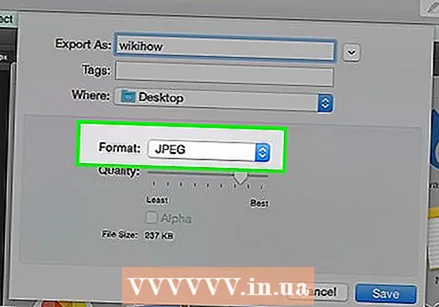 Μετονομάστε και μετατρέψτε το αρχείο. Θα εμφανιστεί τώρα ένα παράθυρο που σας επιτρέπει να αλλάξετε το όνομα του αρχείου και την επέκταση / μορφή αρχείου. Μέσα στο μενού που σχετίζεται με την επιλογή "Μορφή" ή "Αποθήκευση ως τύπος", θα πρέπει να εμφανιστούν περίπου 12 επιλογές, συμπεριλαμβανομένου του ".jpeg" (επίσης γνωστού ως ".webp").
Μετονομάστε και μετατρέψτε το αρχείο. Θα εμφανιστεί τώρα ένα παράθυρο που σας επιτρέπει να αλλάξετε το όνομα του αρχείου και την επέκταση / μορφή αρχείου. Μέσα στο μενού που σχετίζεται με την επιλογή "Μορφή" ή "Αποθήκευση ως τύπος", θα πρέπει να εμφανιστούν περίπου 12 επιλογές, συμπεριλαμβανομένου του ".jpeg" (επίσης γνωστού ως ".webp"). - Αλλάξτε το όνομα του αρχείου ή τη θέση του αρχείου, εάν θέλετε. Για παράδειγμα, μπορείτε να τοποθετήσετε την εικόνα στην επιφάνεια εργασίας σας για εύκολη πρόσβαση.
- Εάν δεν μπορείτε να βρείτε την επέκταση που θέλετε στο αναπτυσσόμενο μενού, δοκιμάστε άλλο λογισμικό επεξεργασίας εικόνων (π.χ. Photoshop) ή δοκιμάστε μια διαφορετική μέθοδο.
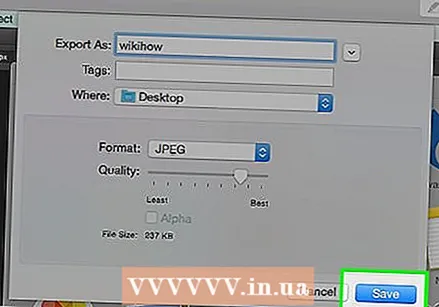 Αποθηκεύστε το αρχείο. Όταν ολοκληρώσετε την αλλαγή του ονόματος αρχείου, της επέκτασης και της τοποθεσίας στον υπολογιστή σας, κάντε κλικ στην επιλογή "Αποθήκευση". Αυτό θα μετατρέψει πραγματικά το αρχείο στη νέα επέκταση, ως αντίγραφο του πρωτοτύπου.
Αποθηκεύστε το αρχείο. Όταν ολοκληρώσετε την αλλαγή του ονόματος αρχείου, της επέκτασης και της τοποθεσίας στον υπολογιστή σας, κάντε κλικ στην επιλογή "Αποθήκευση". Αυτό θα μετατρέψει πραγματικά το αρχείο στη νέα επέκταση, ως αντίγραφο του πρωτοτύπου. - Λογισμικό όπως το Preview μπορεί επίσης να μετατρέψει πολλά αρχεία ταυτόχρονα - απλώς επιλέξτε τα αρχεία που θέλετε να μετατρέψετε και κάντε δεξί κλικ σε αυτά για περισσότερες επιλογές.
Μέθοδος 2 από 4: Χρήση λογισμικού μετατροπής
 Αναζητήστε το σωστό λογισμικό. Για τις περισσότερες κοινές μετατροπές αρχείων, οι τυπικοί επεξεργαστές εικόνων μπορούν συνήθως να κάνουν τη δουλειά. Εάν όχι, αναζητήστε στο Διαδίκτυο το κατάλληλο λογισμικό για να βοηθήσετε στη μετατροπή. Χρησιμοποιήστε όρους αναζήτησης όπως "extension_A to extension_B" όπου εισάγετε τις επιθυμητές επεκτάσεις αρχείων στον όρο αναζήτησης.
Αναζητήστε το σωστό λογισμικό. Για τις περισσότερες κοινές μετατροπές αρχείων, οι τυπικοί επεξεργαστές εικόνων μπορούν συνήθως να κάνουν τη δουλειά. Εάν όχι, αναζητήστε στο Διαδίκτυο το κατάλληλο λογισμικό για να βοηθήσετε στη μετατροπή. Χρησιμοποιήστε όρους αναζήτησης όπως "extension_A to extension_B" όπου εισάγετε τις επιθυμητές επεκτάσεις αρχείων στον όρο αναζήτησης. - Για παράδειγμα, ένας όρος αναζήτησης όπως "doc to pdf" ή "jpg to gif" θα σας δώσει πολλές δωρεάν επιλογές μετατροπής.
 Ανεβάστε τα αρχεία εικόνας σας. Οι περισσότερες υπηρεσίες μετατροπής προσφέρονται δωρεάν και χωρίς την ανάγκη λήψης λογισμικού. Αναζητήστε μια επιλογή όπου μπορείτε να ανεβάσετε ένα αρχείο εικόνας για μετατροπή.
Ανεβάστε τα αρχεία εικόνας σας. Οι περισσότερες υπηρεσίες μετατροπής προσφέρονται δωρεάν και χωρίς την ανάγκη λήψης λογισμικού. Αναζητήστε μια επιλογή όπου μπορείτε να ανεβάσετε ένα αρχείο εικόνας για μετατροπή. 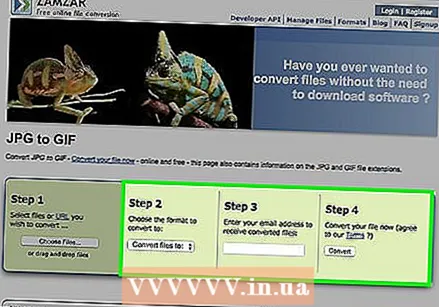 Ακολουθήστε τις οδηγίες. Μερικές φορές ένας ιστότοπος μετατροπής θα σας ζητήσει μια διεύθυνση email και το ολοκληρωμένο αρχείο θα σας αποσταλεί. Άλλες φορές πρέπει να περιμένετε λίγο, μετά από τον οποίο μπορείτε να κατεβάσετε το αρχείο αμέσως.
Ακολουθήστε τις οδηγίες. Μερικές φορές ένας ιστότοπος μετατροπής θα σας ζητήσει μια διεύθυνση email και το ολοκληρωμένο αρχείο θα σας αποσταλεί. Άλλες φορές πρέπει να περιμένετε λίγο, μετά από τον οποίο μπορείτε να κατεβάσετε το αρχείο αμέσως. - Προσοχή στους ιστότοπους που σας χρεώνουν χρήματα για αυτό ή θέλετε περισσότερα προσωπικά δεδομένα από εσάς πριν από τη μετατροπή των αρχείων σας - θυμηθείτε ότι υπάρχουν πολλές δωρεάν επιλογές και, στις περισσότερες περιπτώσεις, δεν χρειάζεται να μεταφέρετε περισσότερα δεδομένα από ό, τι θέλετε.
Μέθοδος 3 από 4: Μετατροπή εικόνων σε κινητό
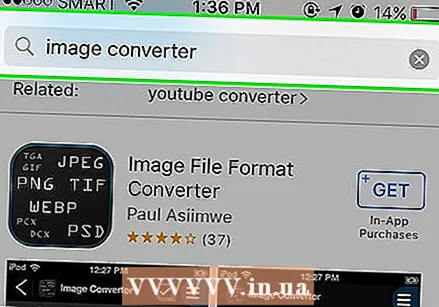 Ερευνήστε εφαρμογές μετατροπής. Υπάρχουν πολλές διαθέσιμες επιλογές τόσο στο κατάστημα εφαρμογών Android όσο και στο iOS. Διαβάστε προσεκτικά τις εμπειρίες των χρηστών πριν κάνετε λήψη οτιδήποτε, τόσο για να μάθετε την ποιότητα της εφαρμογής όσο και για να βεβαιωθείτε ότι μπορεί να γίνει η επιθυμητή μετατροπή.
Ερευνήστε εφαρμογές μετατροπής. Υπάρχουν πολλές διαθέσιμες επιλογές τόσο στο κατάστημα εφαρμογών Android όσο και στο iOS. Διαβάστε προσεκτικά τις εμπειρίες των χρηστών πριν κάνετε λήψη οτιδήποτε, τόσο για να μάθετε την ποιότητα της εφαρμογής όσο και για να βεβαιωθείτε ότι μπορεί να γίνει η επιθυμητή μετατροπή. 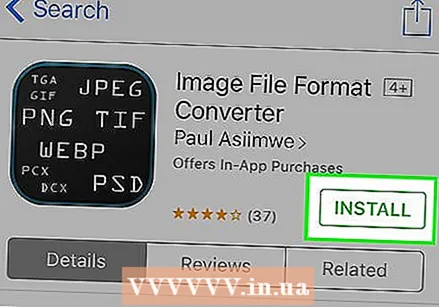 Κατεβάστε μια εφαρμογή μετατροπής εικόνων. Εάν έχετε επιλέξει ένα, κατεβάστε την εφαρμογή. Θα πρέπει επίσης να κατεβάσετε το αρχείο εικόνας σας (εάν δεν το έχετε κάνει ήδη) και να μάθετε πού βρίσκεται στη συσκευή σας. Ορισμένες εφαρμογές μπορούν να βρουν τις εικόνες σας αυτόματα και άλλες απαιτούν να υποδείξετε πού βρίσκεται το αρχείο.
Κατεβάστε μια εφαρμογή μετατροπής εικόνων. Εάν έχετε επιλέξει ένα, κατεβάστε την εφαρμογή. Θα πρέπει επίσης να κατεβάσετε το αρχείο εικόνας σας (εάν δεν το έχετε κάνει ήδη) και να μάθετε πού βρίσκεται στη συσκευή σας. Ορισμένες εφαρμογές μπορούν να βρουν τις εικόνες σας αυτόματα και άλλες απαιτούν να υποδείξετε πού βρίσκεται το αρχείο.  Μετατρέψτε την εικόνα σας. Μόλις κατεβάσετε την κινητή συσκευή σας, η μετατροπή της εικόνας με μια εφαρμογή θα πρέπει να γίνει απλά ανοίγοντας την εφαρμογή και ακολουθώντας τις οδηγίες.
Μετατρέψτε την εικόνα σας. Μόλις κατεβάσετε την κινητή συσκευή σας, η μετατροπή της εικόνας με μια εφαρμογή θα πρέπει να γίνει απλά ανοίγοντας την εφαρμογή και ακολουθώντας τις οδηγίες.
Μέθοδος 4 από 4: Τροποποιήστε μη αυτόματα το αρχείο
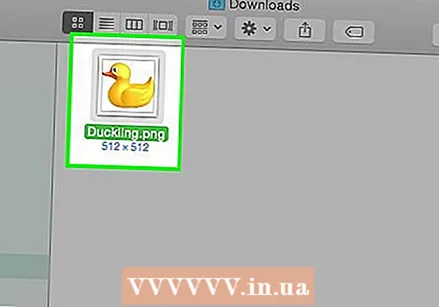 Βρείτε το αρχείο. Όσον αφορά τα αρχεία εικόνων, μπορείτε συχνά να υποδείξετε αυτήν την αλλαγή απλώς μετονομασία του αρχείου με το πληκτρολόγιό σας (δηλαδή κατάργηση της αρχικής επέκτασης και πληκτρολόγηση άλλης). Αυτή είναι συνήθως μια καλή ιδέα όταν η τρέχουσα επέκταση αρχείου καθιστά αδύνατο το άνοιγμα του αρχείου (υποδεικνύεται από ένα μήνυμα σφάλματος όπως "μη έγκυρη μορφή αρχείου").
Βρείτε το αρχείο. Όσον αφορά τα αρχεία εικόνων, μπορείτε συχνά να υποδείξετε αυτήν την αλλαγή απλώς μετονομασία του αρχείου με το πληκτρολόγιό σας (δηλαδή κατάργηση της αρχικής επέκτασης και πληκτρολόγηση άλλης). Αυτή είναι συνήθως μια καλή ιδέα όταν η τρέχουσα επέκταση αρχείου καθιστά αδύνατο το άνοιγμα του αρχείου (υποδεικνύεται από ένα μήνυμα σφάλματος όπως "μη έγκυρη μορφή αρχείου"). - Ο υπολογιστής χρησιμοποιεί επεκτάσεις αρχείων ως συντομογραφία για να μάθει ποιο λογισμικό θα χρησιμοποιήσει για να ανοίξει το αρχείο. Να είστε προσεκτικοί με αυτό και να δημιουργείτε πάντα αντίγραφο ασφαλείας του αρχείου σας προτού το επιχειρήσετε.
- Αυτή η μέθοδος μπορεί να υποβαθμίσει την ποιότητα της εικόνας. Συνήθως είναι καλύτερο να χρησιμοποιείτε το "Save As" στο λογισμικό επεξεργασίας εικόνων.
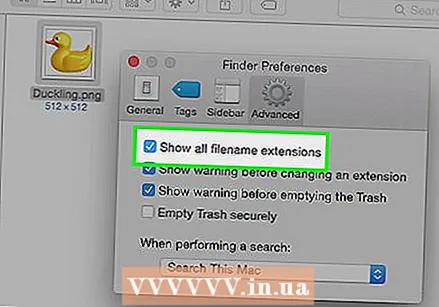 Κάντε την επέκταση αρχείου ορατή. Ανάλογα με τις ρυθμίσεις του συστήματός σας, οι επεκτάσεις αρχείων (τα 3 γράμματα μετά την περίοδο μετά το όνομα του αρχείου) δεν είναι πάντα ορατές στην τυπική προβολή. Στα Windows, πρέπει να προσαρμόσετε την καρτέλα "Προβολή" στην ενότητα "Επιλογές φακέλου". Αυτά μπορείτε να βρείτε στην ενότητα "Εμφάνιση και εξατομίκευση". Σε Mac, βρείτε το "Finder Preferences> Advanced" για να κάνετε τις επεκτάσεις ορατές.
Κάντε την επέκταση αρχείου ορατή. Ανάλογα με τις ρυθμίσεις του συστήματός σας, οι επεκτάσεις αρχείων (τα 3 γράμματα μετά την περίοδο μετά το όνομα του αρχείου) δεν είναι πάντα ορατές στην τυπική προβολή. Στα Windows, πρέπει να προσαρμόσετε την καρτέλα "Προβολή" στην ενότητα "Επιλογές φακέλου". Αυτά μπορείτε να βρείτε στην ενότητα "Εμφάνιση και εξατομίκευση". Σε Mac, βρείτε το "Finder Preferences> Advanced" για να κάνετε τις επεκτάσεις ορατές. - Για πιο λεπτομερείς πληροφορίες σχετικά με τις επεκτάσεις αρχείων και πώς να τις κάνετε ορατές, διαβάστε το άρθρο Αλλαγή επέκτασης αρχείου στο wikiHow.
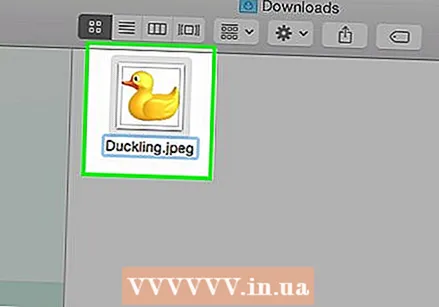 Μετονομάστε το αρχείο. Κάντε δεξί κλικ στο αρχείο εικόνας και επιλέξτε "Μετονομασία". Διαγράψτε την παλιά επέκταση και προσθέστε τη νέα επέκταση.
Μετονομάστε το αρχείο. Κάντε δεξί κλικ στο αρχείο εικόνας και επιλέξτε "Μετονομασία". Διαγράψτε την παλιά επέκταση και προσθέστε τη νέα επέκταση. - Για παράδειγμα, εάν το όνομα του αρχείου είναι "myimage.png", μπορείτε να το μετονομάσετε σε "myimage.webp" και από τώρα και στο εξής ο υπολογιστής σας θα το αντιμετωπίζει ως ".webp".
Συμβουλές
- Οι επεκτάσεις αρχείων δεν είναι πεζών-κεφαλαίων, αν και είναι τυπικό να τις γράφετε με πεζά.
- .webp και .jpeg σημαίνουν το ίδιο πράγμα και μπορούν να εναλλάσσονται σε σύγχρονα λειτουργικά συστήματα. Η διαφορά οφείλεται σε έναν παλιό περιορισμό σε ορισμένα συστήματα όπου μια επέκταση δεν μπορεί να περιέχει περισσότερα από 3 γράμματα.
Προειδοποιήσεις
- Προσέξτε να μην αντικαταστήσετε την αρχική εικόνα - δημιουργήστε πάντα ένα αντίγραφο ασφαλείας πρώτα ή αποθηκεύστε το με ένα νέο όνομα αρχείου, το οποίο θα δημιουργήσει επίσης ένα αντίγραφο.
Απαιτήσεις
- Ένα αρχείο εικόνας για μετατροπή
- Ενας υπολογιστής
- Λογισμικό επεξεργασίας εικόνων (Paint, Preview, Photoshop, κλπ ...)



